ວິທີການເພີ່ມສະຖານະ Custom Post ໃນ WordPress

ສາລະບານ
ຮ່າງໂພສຂອງເຈົ້າຖືກຄວບຄຸມບໍ່? ຈະບໍ່ຕັດມັນອອກ.
ໃນຄວາມເປັນຈິງ, ຂໍ້ຄວາມຮ່າງຈະຜ່ານຫຼາຍຂັ້ນຕອນກ່ອນທີ່ພວກມັນຈະຖືກເຜີຍແຜ່, ລວມທັງ:
- ການຄົ້ນຄວ້າ
- ການຂຽນ
- ການແກ້ໄຂ
- ການຈັດຮູບແບບ
- ການເພີ່ມປະສິດທິພາບດ້ວຍມັນຕິມີເດຍ
ຖ້າທ່ານຕ້ອງການຈັດລະບຽບ ແລະ ເຮັດໃຫ້ການເຮັດວຽກຂອງທ່ານມີປະສິດທິພາບຫຼາຍຂຶ້ນ, ໂດຍສະເພາະຖ້າທ່ານເຮັດວຽກກັບທີມງານ , ມັນຈະຊ່ວຍໃຫ້ສາມາດປ່ຽນສະຖານະຂອງແຕ່ລະໂພສໂດຍຂຶ້ນກັບບ່ອນທີ່ມັນຢູ່ໃນຂະບວນການຂອງເຈົ້າ – ແລະເຈົ້າສາມາດເຮັດແນວນັ້ນໄດ້ດ້ວຍສະຖານະໂພສແບບກຳນົດເອງ.
ໃນໂພສນີ້, ພວກເຮົາຈະໄປເບິ່ງວິທີທີ່ເຈົ້າສາມາດສ້າງ ສະຖານະໂພສແບບກຳນົດເອງຂອງເຈົ້າເອງ, ດ້ວຍປລັກອິນສະເພາະ.
ເປັນຫຍັງຕ້ອງສ້າງສະຖານະໂພສແບບກຳນົດເອງ?
ສະຖານະໂພສເລີ່ມຕົ້ນໃນ WordPress ລວມມີ:
- ຮ່າງ : ໂພສບໍ່ຄົບຖ້ວນສາມາດເບິ່ງໄດ້ໂດຍທຸກຄົນທີ່ມີລະດັບຜູ້ໃຊ້ທີ່ເຫມາະສົມ.
- ກຳນົດເວລາ : ກຳນົດເວລາໂພສໃຫ້ເຜີຍແຜ່ໃນວັນທີໃນອະນາຄົດ.
- ລໍຖ້າຢູ່ : ກຳລັງລໍຖ້າການອະນຸມັດຈາກຜູ້ໃຊ້ອື່ນ (ບັນນາທິການ ຫຼືສູງກວ່າ) ເພື່ອເຜີຍແຜ່.
- ເຜີຍແຜ່ແລ້ວ : ໂພສສົດໃນບລັອກຂອງເຈົ້າທີ່ທຸກຄົນສາມາດເບິ່ງໄດ້.
- ສ່ວນຕົວ : ໂພສທີ່ສາມາດເບິ່ງໄດ້ສະເພາະຜູ້ໃຊ້ WordPress ໃນລະດັບ Administrator ເທົ່ານັ້ນ.
- Trash : ໂພສທີ່ຖືກລຶບແລ້ວນັ່ງຢູ່ໃນຖັງຂີ້ເຫຍື້ອ (ທ່ານສາມາດຖິ້ມຖັງຂີ້ເຫຍື້ອເພື່ອລຶບພວກມັນຖາວອນໄດ້).
- ອັດຕະໂນມັດ-ສະບັບຮ່າງ : ການແກ້ໄຂທີ່ WordPress ບັນທຶກອັດຕະໂນມັດໃນຂະນະທີ່ທ່ານກໍາລັງດັດແກ້.
ສຳລັບ bloggers ຫຼາຍຄົນ, ສະຖານະເຫຼົ່ານີ້ຈະພຽງພໍ… ແຕ່ຖ້າທ່ານມີຂັ້ນຕອນການເຮັດວຽກສະເພາະ ຫຼື ສັບສົນຫຼາຍສຳລັບ blog ຂອງທ່ານ, ທ່ານອາດຕ້ອງປັບແຕ່ງເຫຼົ່ານີ້.
ໂດຍການສ້າງສະຖານະແບບກຳນົດເອງ, ທ່ານສາມາດຮັກສາໄດ້ງ່າຍກວ່າ. ຕິດຕາມສະຖານະຂອງການຕອບ blog ແຕ່ລະຄົນ, ແລະສິ່ງທີ່ຕ້ອງເຮັດກ່ອນທີ່ຈະກຽມພ້ອມທີ່ຈະເຜີຍແຜ່. ແທນທີ່ຈະຮັກສາບັນທຶກ ແລະລາຍການທີ່ຕ້ອງເຮັດກະແຈກກະຈາຍໄປທົ່ວອີເມລ໌ ແລະແອັບພລິເຄຊັນອື່ນໆຂອງເຈົ້າ, ທ່ານສາມາດເບິ່ງເຂົ້າໃຈສະຖານະຂອງບລັອກຂອງເຈົ້າໄດ້ທັນທີຈາກ dashboard WordPress ຂອງເຈົ້າ.
ຕົວຢ່າງ, ເຈົ້າອາດຕ້ອງການເພີ່ມແບບກຳນົດເອງ. ສະຖານະສຳລັບ:
- Pitch : ແນວຄວາມຄິດສຳລັບໂພສທີ່ສະເໜີໃຫ້ທ່ານໂດຍນັກຂຽນ, ເຊິ່ງຈໍາເປັນຕ້ອງໄດ້ຮັບການອະນຸມັດ ຫຼື ແກ້ໄຂກ່ອນທີ່ໂພສຈະຖືກຮ່າງ
- ຕ້ອງການວຽກ : ກະທູ້ທີ່ຖືກສົ່ງກັບຄືນຫານັກຂຽນເພື່ອລວມເອົາການແກ້ໄຂທີ່ຮ້ອງຂໍ
- ລໍຖ້າຮູບພາບ : ໂພສທີ່ຂຽນແລ້ວ, ແຕ່ຕ້ອງການສ້າງຮູບພາບ ຫຼືເພີ່ມໃສ່ພວກມັນ.
- ລໍຖ້າແກ້ໄຂ : ໂພສທີ່ຕ້ອງການກວດສອບຄັ້ງສຸດທ້າຍໂດຍບັນນາທິການກ່ອນການພິມເຜີຍແຜ່
ເພີ່ມສະຖານະໂພສແບບກຳນົດເອງດ້ວຍປລັກອິນ PublishPress
PublishPress Planner ເປັນປລັກອິນຟຣີທີ່ເຮັດວຽກເປັນທັງປະຕິທິນບັນນາທິການ ແລະເປັນວິທີເພີ່ມສະຖານະແບບກຳນົດເອງໃຫ້ກັບສະບັບຮ່າງຂອງທ່ານ.
ມັນມີຄຸນສົມບັດຫຼາຍຢ່າງທີ່ຊ່ວຍເຈົ້າໃນການຈັດລະບຽບຂັ້ນຕອນການເຮັດວຽກຂອງ blog ເຈົ້າ ເຊິ່ງຂ້ອຍຈະລົງເລິກໃນລາຍລະອຽດເພີ່ມເຕີມໃນພາຍຫຼັງ. ແຕ່ໂດຍຫຍໍ້, ທ່ານສາມາດໃຊ້ມັນເພື່ອ:
- ຈັດລະບຽບ ແລະວາງແຜນວັນທີເຜີຍແຜ່ເນື້ອຫາ
- ມອບການແຈ້ງເຕືອນໃຫ້ທີມງານຂອງທ່ານ
- ສ້າງລາຍການກວດສອບມາດຕະຖານສໍາລັບທຸກໆໂພສ
- ມີຄຳເຫັນບັນນາທິການກ່ຽວກັບໂພສ
- ເບິ່ງ ແລະຈັດລະບຽບສະພາບລວມຂອງເນື້ອຫາຂອງທ່ານ
- ສ້າງ ແລະມອບໝາຍໜ້າທີ່ຜູ້ໃຊ້ເພີ່ມເຕີມ
ແລະ ແນ່ນອນ, ທ່ານ ສາມາດຕັ້ງ ແລະກຳນົດສະຖານະໂພສແບບກຳນົດເອງຂອງຕົວເຈົ້າເອງ, ລວມທັງການຕັ້ງຄ່າສີສຳລັບແຕ່ລະສະຖານະ.
ເພື່ອຕັ້ງຄ່າສະຖານະໂພສແບບກຳນົດເອງຂອງທ່ານ, ໃຫ້ຕິດຕັ້ງປລັກອິນຕາມປົກກະຕິ, ແລະໄປທີ່ຕົວເລືອກເມນູໃໝ່ PublishPress > ການຕັ້ງຄ່າ > ສະຖານະພາບ. ທີ່ນີ້ທ່ານສາມາດສ້າງສະຖານະແບບກຳນົດເອງຂອງທ່ານໄດ້.

ສະຖານະແບບກຳນົດເອງສາມາດໃຊ້ໃນໂພສ, ໜ້າເວັບ ແລະປະເພດໂພສແບບກຳນົດເອງອື່ນໆໄດ້.
ເພື່ອສ້າງສະຖານະ, ກ່ອນອື່ນ, ໃຫ້ໃສ່ມັນກ່ອນ. ຊື່. ຈາກນັ້ນເພີ່ມຄຳອະທິບາຍສຳລັບບໍລິບົດ. ເພື່ອໃຫ້ເປັນລະບຽບຫຼາຍຂຶ້ນ, ເລືອກສີ ແລະໄອຄອນແບບກຳນົດເອງ. ຈາກນັ້ນຄລິກ ເພີ່ມສະຖານະໃໝ່ .
ຄຽງຄູ່ກັບສະຖານະໂພສແບບກຳນົດເອງ, PublishPress ອະນຸຍາດໃຫ້ທ່ານລວມເອົາປະເພດ Metadata. ນີ້ຊ່ວຍໃຫ້ທ່ານຕິດຕາມຄວາມຕ້ອງການທີ່ສໍາຄັນສໍາລັບເນື້ອຫາຂອງທ່ານ.
ປະເພດ Metadata ເລີ່ມຕົ້ນແມ່ນ:
- ວັນທີສະບັບຮ່າງທໍາອິດ: ຊ່ອງຂໍ້ມູນທີ່ສະແດງເວລາທີ່ ສະບັບຮ່າງທຳອິດຄວນຈະພ້ອມແລ້ວ
- ການມອບໝາຍ: ຊ່ອງຂໍ້ມູນເພື່ອເກັບຄຳອະທິບາຍສັ້ນໆຂອງຫົວຂໍ້
- ຕ້ອງການຮູບ: ກ່ອງໝາຍເພື່ອເຮັດໃຫ້ມັນຈະແຈ້ງ ຖ້າຫາກວ່າຮູບພາບແມ່ນຕ້ອງການ
- ຈຳນວນຄຳສັບ: ຊ່ອງຂໍ້ມູນຕົວເລກເພື່ອສະແດງຄວາມຕ້ອງການຄວາມຍາວຂອງໂພສ

ເພື່ອເພີ່ມປະເພດເມຕາເດຕາໃສ່ບາງປະເພດໂພສ ແລະໜ້າ, ເລືອກທີ່ ແຖບຕົວເລືອກ ແລະຄລິກກ່ອງໝາຍທີ່ຕ້ອງການ.
ເບິ່ງ_ນຳ: 26 ຜະລິດຕະພັນທີ່ດີທີ່ສຸດທີ່ຈະຂາຍອອນໄລນ໌ໃນປີ 2023 (ຕາມຂໍ້ມູນ)ການເພີ່ມປະເພດເມຕາເດຕາໃໝ່ແມ່ນຂະບວນການທີ່ຄ້າຍຄືກັນກັບສະຖານະແບບກຳນົດເອງ. ພາຍໃຕ້ແຖບເພີ່ມໃຫມ່, ໃສ່ຊື່ສໍາລັບຊ່ອງໃສ່ປ້າຍຊື່ metadata. ຈາກນັ້ນເລືອກເວີຊັນ slug ທີ່ເປັນມິດກັບ URL ຂອງຊື່.
ໃສ່ຄຳອະທິບາຍທີ່ຊັດເຈນເພື່ອຕິດຕໍ່ສື່ສານກັບທີມງານຂອງທ່ານກ່ຽວກັບສິ່ງທີ່ຊ່ອງຂໍ້ມູນນີ້ແມ່ນສໍາລັບ. ຫຼັງຈາກນັ້ນ, ເລືອກຈາກບັນຊີລາຍຊື່ແບບເລື່ອນລົງ, ປະເພດ metadata. ທ່ານມີທາງເລືອກຂອງ:
- Checkbox
- ວັນທີ
- ສະຖານທີ່
- ຕົວເລກ
- ວັກ
- ຂໍ້ຄວາມ
- ຜູ້ໃຊ້
ສຸດທ້າຍ, ເລືອກວ່າທ່ານຕ້ອງການໃຫ້ປ້າຍກຳກັບ metadata ສາມາດເບິ່ງໄດ້ໃນມຸມມອງອື່ນນອກເໜືອໄປຈາກຕົວແກ້ໄຂໂພສຫຼືບໍ່. ຈາກນັ້ນຄລິກ Add New Metadata Term .
ຮຽນຮູ້ກ່ຽວກັບ PublishPress Proຄຸນສົມບັດ PublishPress ເພີ່ມເຕີມ
ດັ່ງທີ່ຂ້າພະເຈົ້າໄດ້ກ່າວມາກ່ອນຫນ້ານີ້, PublishPress ມາພ້ອມກັບຄຸນສົມບັດຫຼາຍກວ່າການເພີ່ມສະຖານະແບບກຳນົດເອງໃນ WordPress. .
ປະຕິທິນບັນນາທິການຂອງ PublishPress
ທີ່ມີອໍານາດທີ່ສຸດແມ່ນປະຕິທິນບັນນາທິການທີ່ຊ່ວຍໃຫ້ທ່ານເຫັນໄດ້ງ່າຍວ່າເນື້ອຫາຂອງທ່ານຖືກວາງແຜນ ແລະເຜີຍແຜ່ເມື່ອໃດ.

ຄ່າເລີ່ມຕົ້ນ ການຕັ້ງຄ່າໃຫ້ພາບລວມຂອງເນື້ອຫາທີ່ວາງແຜນໄວ້ສໍາລັບຫົກອາທິດຕໍ່ໄປ. ມຸມມອງນີ້ສາມາດຖືກກັ່ນຕອງຕາມສະຖານະ, ໝວດໝູ່, ແທັກ, ຜູ້ໃຊ້, ປະເພດ ແລະໄລຍະເວລາ. ແລະຖ້າເນື້ອຫາຍັງບໍ່ທັນໄດ້ເຜີຍແຜ່,ທ່ານສາມາດລາກມັນໄປໃສ່ວັນທີພິມເຜີຍແຜ່ໃໝ່ໃນປະຕິທິນໄດ້.
ເພື່ອສ້າງເນື້ອຫາໃໝ່ໂດຍກົງຈາກປະຕິທິນ, ໃຫ້ຄລິກວັນທີໃດກໍໄດ້ ແລະປັອບອັບຕໍ່ໄປນີ້ຈະປາກົດຂຶ້ນ.
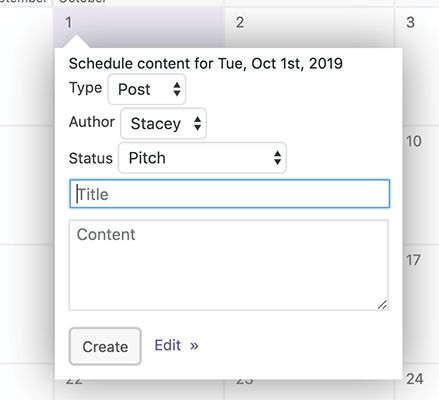
ການຄລິກ ແກ້ໄຂ ຈະພາທ່ານໄປຫາຕົວແກ້ໄຂ WordPress ບ່ອນທີ່ທ່ານສາມາດເຮັດການປ່ຽນແປງບັນນາທິການ ແລະຮູບແບບສີສັນເພີ່ມເຕີມໄດ້.
ການແຈ້ງເຕືອນເນື້ອຫາ
ການແຈ້ງເຕືອນເນື້ອຫາພາຍໃນ PublishPress ອະນຸຍາດໃຫ້ທ່ານ ແລະທີມງານຂອງທ່ານເພື່ອຕິດຕາມການປ່ຽນແປງໃດໆທີ່ເກີດຂື້ນກັບເນື້ອຫາຂອງທ່ານ. ການແຈ້ງເຕືອນສາມາດຄວບຄຸມໄດ້ໂດຍ:
- ເມື່ອພວກມັນຖືກສົ່ງ
- ຜູ້ທີ່ໄດ້ຮັບພວກມັນ
- ລາຍລະອຽດທີ່ເຂົາເຈົ້າມີ
ຫຼາຍການແຈ້ງເຕືອນສາມາດ ແລ່ນໃນເວລາດຽວກັນ. ນອກຈາກນັ້ນ, ພວກມັນຍັງສາມາດສົ່ງຜ່ານທາງອີເມລ໌ ແລະ Slack ໄດ້.
ໂດຍຄ່າເລີ່ມຕົ້ນ, ມີການແຈ້ງເຕືອນສອງອັນແລ້ວເມື່ອທ່ານຕິດຕັ້ງ PublishPress.

ທ່ານສາມາດເພີ່ມການແຈ້ງເຕືອນເພີ່ມເຕີມໄດ້ຢ່າງງ່າຍດາຍໂດຍຂຶ້ນກັບ ຄວາມຕ້ອງການຂອງທີມງານແລະຂະບວນການເຮັດວຽກຂອງທ່ານ. ຄລິກ ເພີ່ມໃໝ່ ເພື່ອເລີ່ມຕົ້ນ. ທ່ານຈະເຫັນຫນ້າຈໍດັ່ງຕໍ່ໄປນີ້.

ມີສີ່ທາງເລືອກໃນການປັບການແຈ້ງການຂອງທ່ານລວມມີ:
- ການແຈ້ງເຕືອນໃນເວລາທີ່
- ສໍາລັບເນື້ອໃນໃດ
- ໃຫ້ແຈ້ງໃຜ
- ເວົ້າຫຍັງ
ຄລິກ ເຜີຍແຜ່ ເມື່ອທ່ານເລືອກຕົວເລືອກຂອງເຈົ້າ ແລະການແຈ້ງເຕືອນຂອງເຈົ້າຈະຖືກສ້າງຂື້ນ.
ຄວາມຄິດເຫັນຂອງບັນນາທິການ
ການໃຫ້ຄໍາຄິດເຫັນຕໍ່ກັບນັກຂຽນຂອງທ່ານແມ່ນສ່ວນຫນຶ່ງທີ່ສໍາຄັນຂອງການເຮັດວຽກຂອງເນື້ອຫາໃດໆ. PublishPress ອໍານວຍຄວາມສະດວກນີ້ດ້ວຍຄຸນນະສົມບັດຄໍາເຫັນຂອງບັນນາທິການ. ດ້ວຍນີ້ບັນນາທິການຄຸນສົມບັດ ແລະນັກຂຽນສາມາດມີການສົນທະນາສ່ວນຕົວກ່ຽວກັບວຽກໄດ້.
ເບິ່ງ_ນຳ: 10 ເວທີທີ່ດີທີ່ສຸດທີ່ຈະຂາຍຜະລິດຕະພັນດິຈິຕອນໃນປີ 2023ເພື່ອເພີ່ມຄຳເຫັນ, ໃຫ້ໄປທີ່ບົດຄວາມທີ່ຕ້ອງການ ແລະເລື່ອນລົງໄປພາຍໃຕ້ປ່ອງບັນນາທິການ.
ທີ່ນີ້ທ່ານຈະເຫັນປຸ່ມ. ຕິດປ້າຍກຳກັບວ່າ “ຕື່ມຄຳເຫັນບັນນາທິການ”. ຄລິກປຸ່ມນີ້ເພື່ອເປີດເຜີຍຊ່ອງຄຳເຫັນຕໍ່ໄປນີ້.

ເມື່ອທ່ານຂຽນຄຳເຫັນຂອງທ່ານສຳເລັດແລ້ວ, ຄລິກ ເພີ່ມຄຳເຫັນ .
ຜູ້ຂຽນສາມາດຕອບກັບຫາທ່ານໄດ້ຢ່າງງ່າຍດາຍ. ຄຳເຫັນໂດຍການຄລິກທີ່ລິ້ງຕອບກັບໃນຄຳເຫັນຂອງທ່ານ. ການຕອບກັບຈະຖືກສະແດງຢູ່ໃນຮູບແບບທີ່ຊ້ອນກັນຄືກັບລະບົບຄຳເຫັນຂອງ WordPress ເລີ່ມຕົ້ນ.

Premium Addons for PublishPress
PublishPress ມີສ່ວນເສີມອີກຫົກອັນເພື່ອເສີມສ້າງປລັກອິນທີ່ມີຄຸນສົມບັດແລ້ວ. ພວກມັນບໍ່ພຽງແຕ່ປັບປຸງຄຸນສົມບັດທີ່ມີຢູ່ກ່ອນແລ້ວເທົ່ານັ້ນ, ແຕ່ຍັງເພີ່ມຄວາມສາມາດເພີ່ມເຕີມສໍາລັບການປັບປຸງການເຮັດວຽກຂອງທ່ານ.

ສ່ວນເສີມພິເສດລວມມີ:
- ລາຍການກວດສອບເນື້ອຫາ: ອະນຸຍາດໃຫ້ທີມງານກໍານົດວຽກງານທີ່ຕ້ອງເຮັດໃຫ້ສໍາເລັດກ່ອນທີ່ຈະພິມເຜີຍແຜ່ເນື້ອໃນ. ນີ້ແມ່ນຄຸນສົມບັດທີ່ຍິ່ງໃຫຍ່ເພື່ອໃຫ້ແນ່ໃຈວ່າຂະບວນການເຮັດວຽກເປັນກ້ຽງ. ນີ້ແມ່ນສິ່ງສຳຄັນຫຼາຍສຳລັບທີມທີ່ເຮັດວຽກໃນສະພາບແວດລ້ອມຫ່າງໄກສອກຫຼີກ.
- ການອະນຸຍາດ: ໃຫ້ທ່ານຄວບຄຸມວ່າຜູ້ໃຊ້ໃດສາມາດເຮັດສຳເລັດບາງໜ້າວຽກ ເຊັ່ນ: ການເຜີຍແຜ່ເນື້ອຫາ. ນີ້ຫຼີກລ້ຽງການພິມເຜີຍແຜ່ເນື້ອຫາໂດຍບັງເອີນ.
- ການສະໜັບສະໜູນຜູ້ຂຽນຫຼາຍບົດ: ເລືອກຜູ້ຂຽນຫຼາຍບົດສຳລັບໂພສດຽວເຊິ່ງດີຫຼາຍສຳລັບທີມງານທີ່ເຮັດວຽກຮ່ວມກັນ.
- ລາຍການກວດສອບ WooCommerce: ກຳນົດໜ້າວຽກທີ່ຕ້ອງສຳເລັດກ່ອນທີ່ຜະລິດຕະພັນຈະຖືກເຜີຍແຜ່ ເຊິ່ງຊ່ວຍໃນການຄວບຄຸມຄຸນນະພາບ.
- ການແຈ້ງເຕືອນ: ສົ່ງການແຈ້ງເຕືອນອັດຕະໂນມັດກ່ອນ ແລະຫຼັງຈາກເນື້ອຫາຖືກເຜີຍແຜ່. ເຫຼົ່ານີ້ແມ່ນເປັນປະໂຫຍດທີ່ສຸດສໍາລັບການຮັບປະກັນວ່າທີມງານຂອງທ່ານບັນລຸຕາມກໍານົດເວລາຂອງພວກເຂົາ.
ລາຄາ PublishPress Pro
ລາຄາຂອງ PublishPress ຮຸ່ນ pro ເລີ່ມຕົ້ນທີ່ $75 ຕໍ່ປີສໍາລັບຫນຶ່ງເວັບໄຊທ໌.
ຮັບ PublishPress Proສະຫຼຸບ
WordPress ອອກຈາກກ່ອງມີສະຖານະພາບການໂພດທີ່ດີທີ່ພຽງພໍສໍາລັບຜູ້ໃຊ້ສ່ວນໃຫຍ່, ແຕ່ bloggers ທີ່ມີການຈັດຕັ້ງຫຼາຍທີ່ສຸດຕ້ອງການຄວາມຍືດຫຍຸ່ນຫຼາຍເພື່ອໃຫ້ໄດ້ຫຼາຍທີ່ສຸດ. ປະສິດທິພາບ. ຖ້າທ່ານຕ້ອງການສະຖານະພາບການໂພດແບບກໍານົດເອງ, ໃຫ້ເບິ່ງທີ່ PublishPress.
ສະບັບຟຣີທີ່ມີຢູ່ໃນບ່ອນເກັບມ້ຽນ WordPress.org ມີຫຼາຍລັກສະນະແຂງທີ່ເຮັດໃຫ້ການສ້າງສະຖານະພາບການຕອບແບບກໍາຫນົດເອງບໍ່ຫຍຸ້ງຍາກ. ດ້ວຍລະຫັດສີສະຖານະແບບກຳນົດເອງ ແລະປະເພດເມຕາເດຕາ, ທຸກໆສະຖານະຄວນຈະເຂົ້າໃຈງ່າຍສຳລັບທີມຂອງເຈົ້າ.
ຄຸນສົມບັດທີ່ປັບປຸງໃຫ້ດີຂຶ້ນເຊັ່ນ: ການລວມຕົວຂອງ Slack ແລະການຮອງຮັບຜູ້ຂຽນຫຼາຍອັນ, ໄປຫຼາຍໄມລ໌ໃນການຮັບປະກັນຂະບວນການຈັດການເນື້ອຫາຂອງທ່ານ. ແລ່ນຄືກັບເຄື່ອງຈັກທີ່ມີນໍ້າມັນດີ.
ການອ່ານທີ່ກ່ຽວຂ້ອງ:
- ວິທີການສະແດງຜູ້ຂຽນຫຼາຍ (ຜູ້ຂຽນຮ່ວມ) ໃນ WordPress

